Braun 7000SLT, 8000SLT User Manual
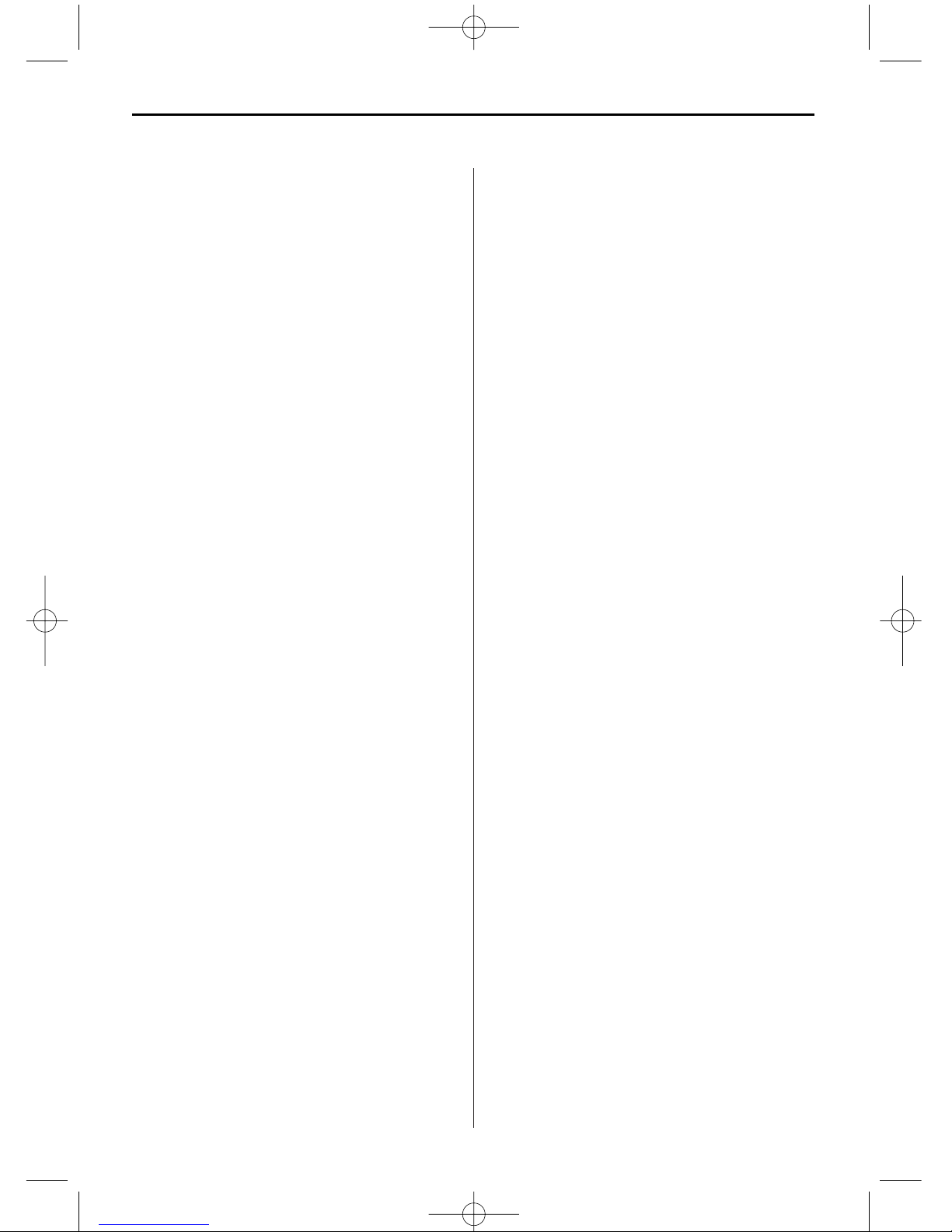
DEUTSCH
1
Inhaltsverzeichnis
1. Produktdarstellung...........................................2
1.1 Fernbedienung ..........................................2
1.2 Rechte Seite des Rahmens ........................2
1.3 Linke Seite des Rahmens...........................2
2. Einsetzen & Austauschen der Batterie...............2
3. Erste Schritte ...................................................3
4. Betriebsanleitung .............................................3
4.1 Karte und USB ..........................................3
4.2 Bildmodus ................................................3
5. Datei................................................................4
6. Kalender ......................................................... 5
7. Einstellungen ...................................................5
8. Anleitung Ständer............................................ 6
9. Technische Spezifikationen.............................. 6
Anleitung zur Fehlerbehebung ..............................6
Eigenschaften:
1. Unterstütztes Bildformat: JPEG
2. Unterstützte Speicherkarte: SD/ MMC/SDHC/MS
3. USB-Anschluss: Mini USB
4. Integrierter Kalender, Uhr und Wecker
5. Unterstützendes Touch-Menü für einfache Navigation und Einstellung
6. Einstellbare Slideshow und mehr als 10 verschiedene Überblendeffekte.
7. Helligkeit, Kontrast und Sättigung einstellbar
8. Sprachen optische Statusanzeige (OSD):
Englisch, Deutsch, Französisch, Italienisch,
Spanisch, Niederländisch, Portugiesisch, Schwedisch, Griechisch
Inhalt der Packung / Lieferumfang:
Digitaler Bilderrahmen 7000SLT oder 8000SLT, Anwenderhandbuch, AC/DC Adapter, Fernbedienung,
Kurzes USB-Kabel (zum Anschluss an ein USBGerät)
Einleitung:
Wir danken Ihnen für den Kauf des digitalen Bilderrahmens. Er wurde so gestaltet, dass er die
schnelle und einfache Betrachtung von Fotos, die
Sie mit Ihrer digitalen Kamera oder Ihrem Mobiltelefon aufgenommen haben oder die sich auf einer
Speicherkarte befinden, ermöglicht. Bitte lesen Sie
dieses Anwenderhandbuch sorgfältig durch, um die
richtige Handhabung des digitalen Bilderrahmens
zu erlernen.
Warnhinweise
Vorsichtsmaßnahmen und Wartung
• Nur in Innenräumen verwenden
• Um Brandgefahr oder elektrische Schocks zu vermeiden, setzen Sie das Gerät nicht Feuchtigkeit
oder Kondensierung aus.
• Zur Vermeidung von Überhitzung blockieren Sie
nicht die Ventilationsöffnungen an der Rückseite
des digitalen Bilderrahmens.
• Halten Sie den digitalen Bilderrahmen fern von
direkter Sonneneinstrahlung.
• Bitte schalten Sie das Gerät aus, bevor Sie eine
Karte oder ein USB-Gerät einstecken, um Schäden
zu vermeiden.
• Bauen Sie den digitalen Bilderrahmen nicht auseinander. Es besteht das Risiko eines Elektroschocks. Im Innenraum befinden sich keine Teile,
die vom Anwender gewartet werden können. Das
Auseinanderbauen des digitalen Bilderrahmens
macht die Garantie nichtig.
Reinigen des LCD-Bildschirms
• Behandeln Sie den Bildschirm vorsichtig. Da der
Bildschirm des digitalen Bilderrahmens aus Glas
besteht, kann er schnell zerbrechen oder zerkratzen.
• Wenn sich auf dem LCD-Bildschirm Fingerabdrücke oder Staub ansammeln, empfehlen wir die
Verwendung eines weichen, nicht scheuernden
Tuchs wie z.B. eines Reinigungstuchs für Kameralinsen, um den LCD-Bildschirm zu reinigen.
• Befeuchten Sie das Reinigungstuch mit der Reinigungslösung und reinigen Sie den Bildschirm
damit.
BN_DF-7/8000 SLT_DE.qxd 17.08.2010 14:09 Uhr Seite 1
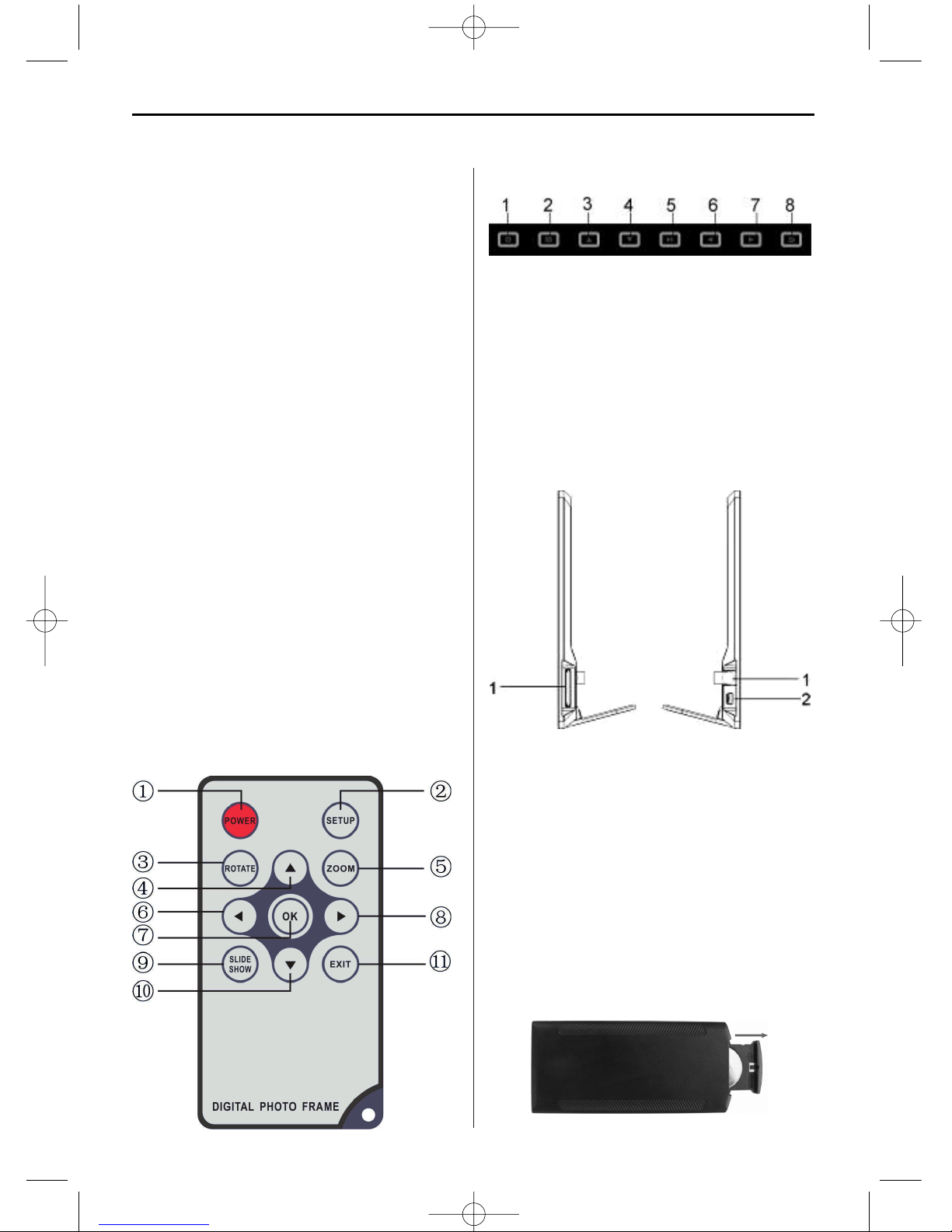
DEUTSCH2
1 Produktdiagramm
1.1 Fernbedienung
1. POWER_ Einschalten/Ausschalten
2. SETUP _ Auf die Maske Kopieren & Löschen
zugreifen.
3. ROTATE _ Drücken Sie im Pausenstatus des Einzelbilds ROTATE, um das Bild bei jedem Drücken
um 90°gegen den Uhrzeigersinn zu drehen.
4. _ Funktionale Auswahltaste, Cursor nach
oben.
5. ZOOM _ Drücken Sie im Pausenstatus des Einzelbilds ZOOM, um die Anzeigegröße des Bilds
zu vergrößern.
6. _ Funktionale Auswahltaste, Cursor nach
links
7. OK _ Drücken, um zu bestätigen. Play/pause:
Drücken Sie im Einzelbildmodus, um die Slideshow zu starten. Drücken Sie im Slideshowmodus, um anzuhalten und noch einmal, um abzuspielen.
8. _ Funktionale Auswahltaste, Cursor nach
rechts
9. SLIDE SHOW_ Drücken Sie, um die Slideshow
direkt zu starten
10. _ Funktionale Auswahltaste, Cursor nach
unten
11. EXIT _ Drücken, um zur darüberliegenden Seite
oder in das Hauptmenü zu gelangen.
1.2 Drucktasten
1. Power (Ein/Aus)
2. Menu (Menü)
3. Up (Auf)
4. Down (Ab)
5. Play / Pause/OK (Abspielen/Pause/OK)
6. Left (Links)
7. Right (Rechts)
8. Return (Enter)
1.3 Rechte Seite des Rahmens
1. SD/SDHC/MS/MMC
1.4 Linke Seite des Rahmens
1. DC 5V
2. MINI USB
2. Einsetzen & Austauschen der Batterie
Platzieren Sie die Fernbedienung mit der Oberseite
nach unten, drücken Sie den geriffelten Bereich der
Batterieabdeckung nach unten und ziehen Sie ihn in
Ihre Richtung, um das Fach entfernen. Legen Sie
eine CR2025 Lithium-Knopfzellenbatterie auf das
Fach, wobei die positive Seite "+" in Ihre Richtung
zeigt. Setzen Sie das Fach wieder ein.
BN_DF-7/8000 SLT_DE.qxd 17.08.2010 14:09 Uhr Seite 2
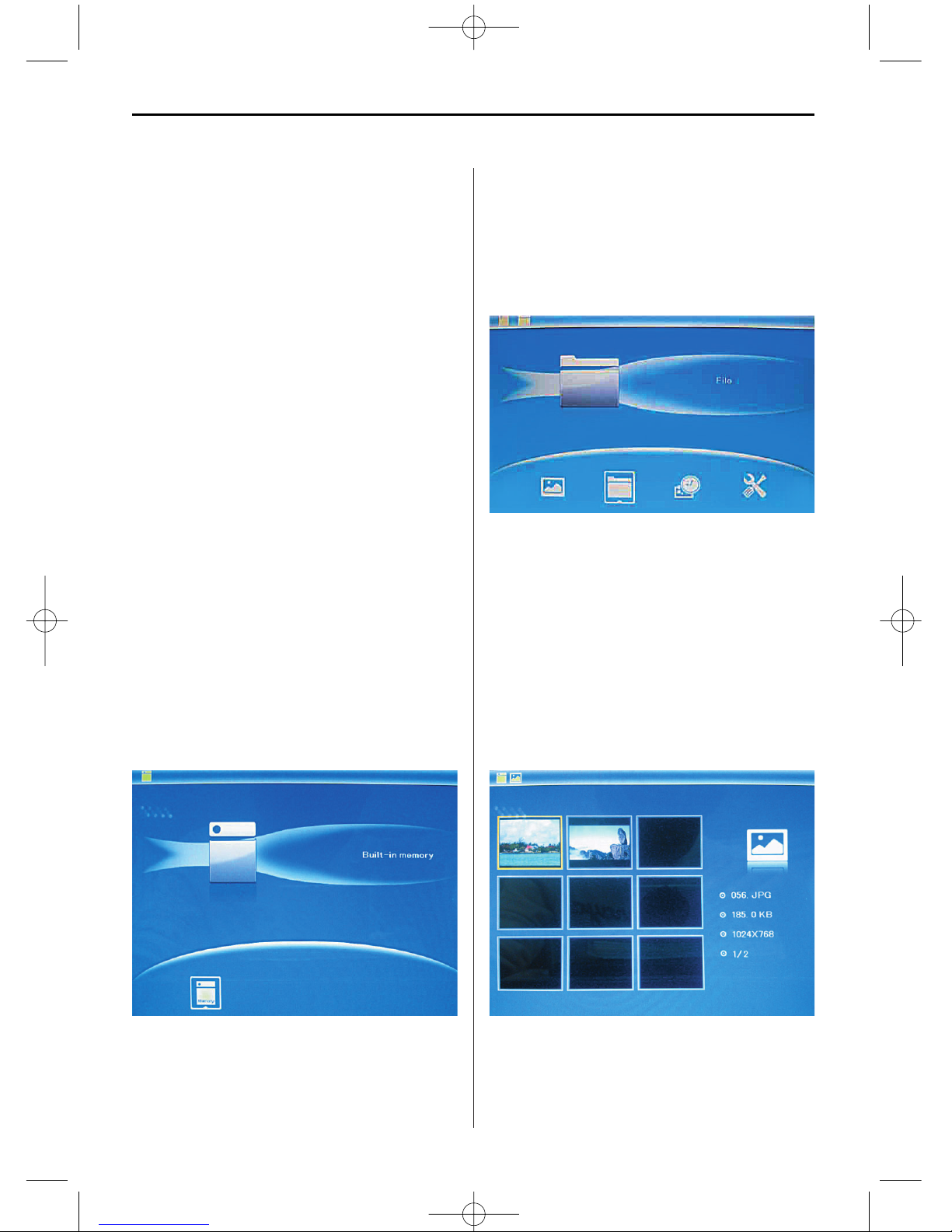
DEUTSCH 3
3. Erste Schritte
3.1 Stecken Sie ein Ende des mitgelieferten Wech-
selstromadapters in eine elektrische 110-240V
Wechselstrom-Standardsteckdose und das andere
Ende in die rechte Seite des Rahmens.
Hinweis: Für den Ständer des digitalen Bilderrahmens beziehen Sie sich bitte auf »Anleitung Ständer« (siehe Abschnitt 8).
3.2. Entfernen Sie die Schutzfolie, die den LCD-
Bildschirm abdeckt.
3.3. Entfernen Sie die Kunststoff-Batterieisolierung
aus dem Batteriefach und stellen Sie sicher, dass
sich in der Fernbedienung eine Batterie befindet.
Wenn Sie eine neue Batterie benötigen, beziehen
Sie sich bitte auf „Einsetzen & Austauschen der
Batterie".
3.4. Schalten Sie das Gerät ein, indem Sie die
„Power"-Taste auf der Fernbedienung oder an der
Vorderseite des Geräts drücken.
4. Betriebsanleitung
Nach dem Einschalten des Geräts erscheint der
Startbildschirm. Drücken Sie EXIT, um in die Maske
zur Kartenauswahl zu gelangen.
4.1 Karte und USB
Unterstützt werden SD/SDHC/MMC/MS und USB
2.0. Nach dem Einstecken einer Karte oder eines
USB-Geräts wird automatisch eine Slideshow abgespielt. Drücken Sie dann zweimal EXIT, um in die
Menüs Foto, Datei, Kalender und Einstellungen zu
gelangen. Drücken Sie auf OK, um zu bestätigen.
Hinweis:
Stellen Sie sicher, dass sich auf der Karte oder dem
USB-Gerät unterstützte Bilddateien befinden.
4.2 Bildmodus
Drücken Sie EXIT, um im Hauptmenü „SPEICHERKARTE“ auszuwählen. Markieren Sie Foto und
drücken Sie OK, um in den 9-Bilder-Modus (8000
SLT)/6-Bilder-Modus (7000SLT) zu gelangen, verwenden Sie , um ein Bild auszuwählen und
drücken Sie OK, um das Bild in einem einzelnen
Fenster abzuspielen.
Drücken Sie OK, um die Bilder in einer Slideshow
im ausgewählten Slidemodus abzuspielen.
Ändern Sie den Slidemodus wie folgt: Wählen Sie
BN_DF-7/8000 SLT_DE.qxd 17.08.2010 14:09 Uhr Seite 3
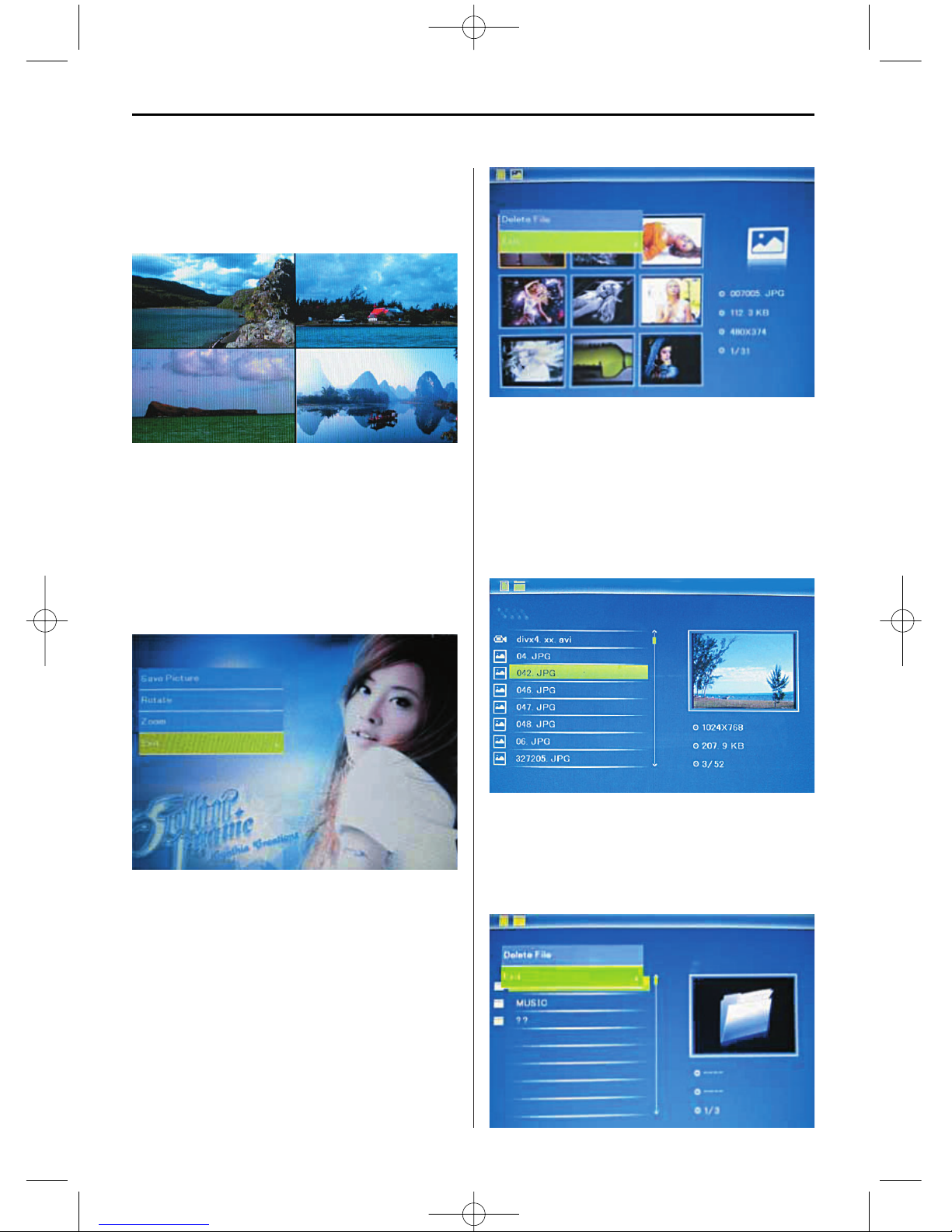
DEUTSCH4
EINSTELLUNGEN, um den SLIDEMODUS (ein Fenster/dreifaches Fenster/vier Fenster) auszuwählen,
wählen Sie mit aus. Drücken Sie auf OK, um zu
bestätigen.
Funktion Kopieren & Löschen
Verwenden Sie im 9-Bilder-Modus (8000SLT) /6Bilder-Modus (7000SLT) , um das Bild,
das Sie in den integrierten Speicher kopieren
möchten, auszuwählen und drücken Sie dann OK,
um in den Einzelbildmodus zu gelangen. Drücken
Sie SETUP, um in die Kopiermaske zu gelangen und
OK, um zu bestätigen.
Verwenden Sie im 9-Bilder-Modus (8000SLT)/ 6Bilder-Modus (7000SLT) , um das Bild,
das Sie löschen möchten, auszuwählen und
drücken Sie SETUP, um in die Löschmaske zu
gelangen. Drücken Sie dann OK, um zu bestätigen.
5. Datei
Drücken Sie EXIT, um im Hauptmenü „SPEICHERKARTE“ auszuwählen. Drücken Sie auf DATEI und
dann auf OK, um auf die Dateimaske zuzugreifen. In
diesem Modus können Sie durch alle Dateien auf
der Speicherkarte blättern und Dateien aus dem
internen Speicher oder von einem externen Gerät
löschen.
Datei Löschen
Verwenden Sie , um die Datei, die Sie löschen
möchten, auszuwählen und drücken Sie SETUP, um
in die Löschmaske zu gelangen. Drücken Sie dann
OK, um zu bestätigen.
BN_DF-7/8000 SLT_DE.qxd 17.08.2010 14:09 Uhr Seite 4
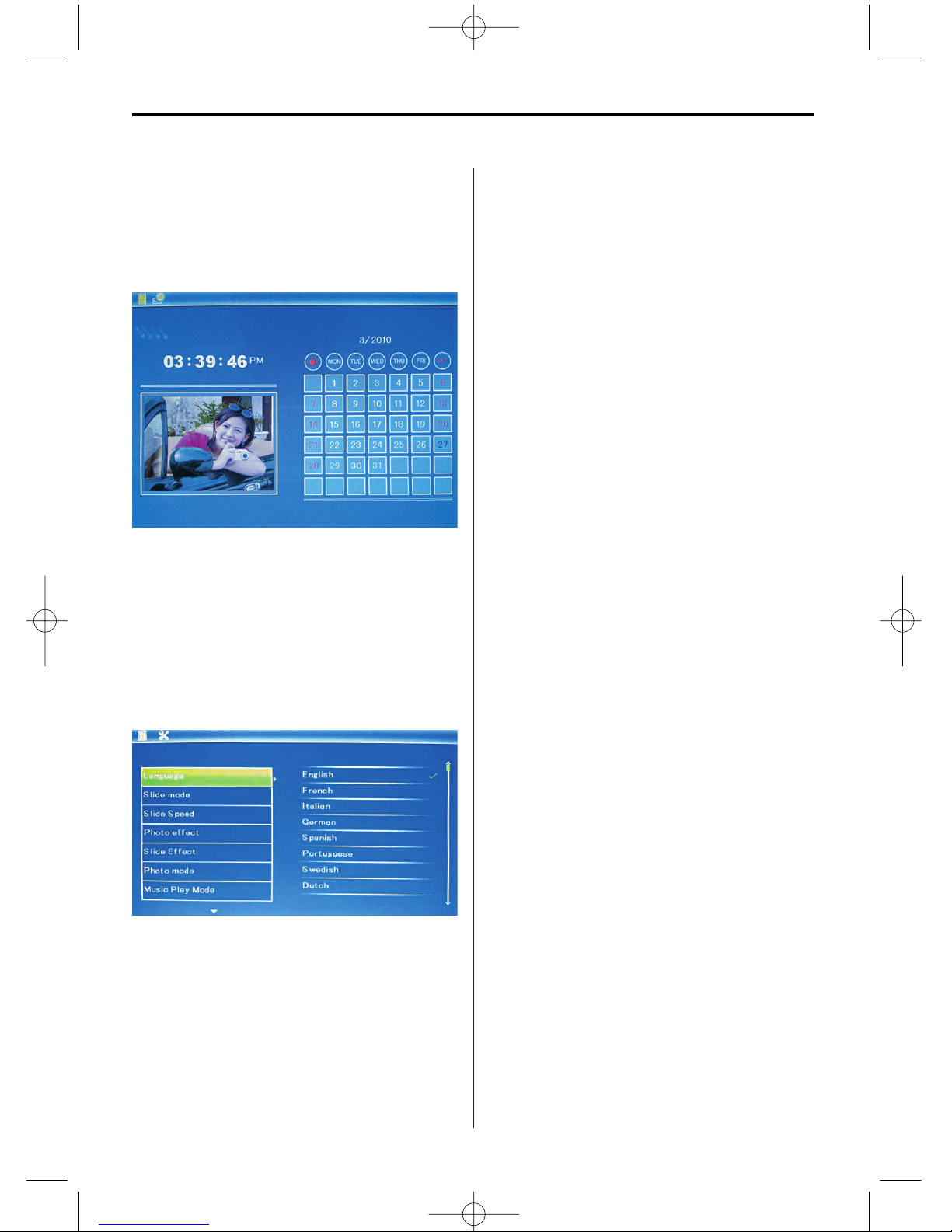
DEUTSCH 5
6. Kalender
Wählen Sie aus dem Hauptmenü Kalender aus und
drücken Sie OK, um darauf zuzugreifen. Die Zeit
wird in der oberen linken Seite angezeigt. Unter der
Zeit werden die Bilder der Speicherkarte automatisch als Slideshow abgespielt.
7. Einstellungen
Drücken Sie im Hauptmenü EINSTELLUNGEN und
drücken Sie dann OK, um in die Einstellungsmaske
zu gelangen. Verwenden Sie , um den Punkt,
den Sie einstellen möchten, auszuwählen. Drücken
Sie OK, um das Untermenü anzuzeigen. Wählen Sie
mit aus und drücken Sie dann auf OK, um zu
bestätigen.
7.1 Sprache: Englisch, Französisch, Italienisch,
Deutsch, Spanisch, Niederländisch, Portugiesisch,
Schwedisch, Griechisch
7.2 Slidemodus: Einzelfenster, vier Fenster, Dreifach-
fenster
7.3 Slidegeschwindigkeit: 3/5/15/30 Sekunden,
1/5/15/30 Minuten und 1 Stunde
7.4 Fotoeffekt: Farbe, Mono, Sepia
7.5 Slideeffekt: zufällig, ein/aus horizontale Teilung,
Jalousie, ein/aus vertikale Teilung, Strahlen, Surround, Verblassen, von rechts aktualisieren, nächstes
aktualisieren, On Pan, rollen von unten nach oben,
rollen von oben nach unten, Baustein
7.6 Fotomodus: Autoanpassung, Optimal, Vollbild
7.8 Anzeige
Kontrast: Verwenden Sie, um zwischen 00
(niedrig) und 40 (hoch) auszuwählen.
Helligkeit: Verwenden Sie , um zwischen 00
(niedrig) und 40 (hoch) auszuwählen.
Sättigung: Verwenden Sie , um einen Punkt
zwischen 00 (niedrig) und 40 (hoch) auszuwählen.
Farbe: Verwenden Sie , um zwischen 00
(meiste Farbe) und 40 (wenigste Farbe) auszuwählen.
7.9 Datum/Uhrzeit einstellen: Drücken Sie auf OK und
wählen Sie die einzustellenden Punkte wie folgt mit
aus: Jahr, Monat, Tag, Stunde, Minute, Sekunde. Drücken Sie OK , um einzustellen und
drücken Sie Zeit speichern, um zu bestätigen.
7.10 Zeitformat einstellen: 12/24, drücken Sie OK,
wählen Sie mit aus, drücken Sie OK und verwenden Sie dann für das Einstellen und
drücken Sie auf OK, um zu bestätigen.
7.11 Internen Speicher formatieren: Drücken Sie auf
OK, wählen Sie mit Nein/Ja. Drücken Sie auf
OK, um zu bestätigen.
7.12 Einstellungen zurücksetzen: Drücken Sie OK Eingabe, verwenden Sie , um zu markieren oder
die Markierung aufzuheben, um alle Einstellungen
auf die Standardwerte zurückzusetzen. Drücken Sie
OK, um zu bestätigen.
7.13 Verlassen: Drücken Sie hier, um die Einstellungsmaske zu verlassen.
BN_DF-7/8000 SLT_DE.qxd 17.08.2010 14:09 Uhr Seite 5
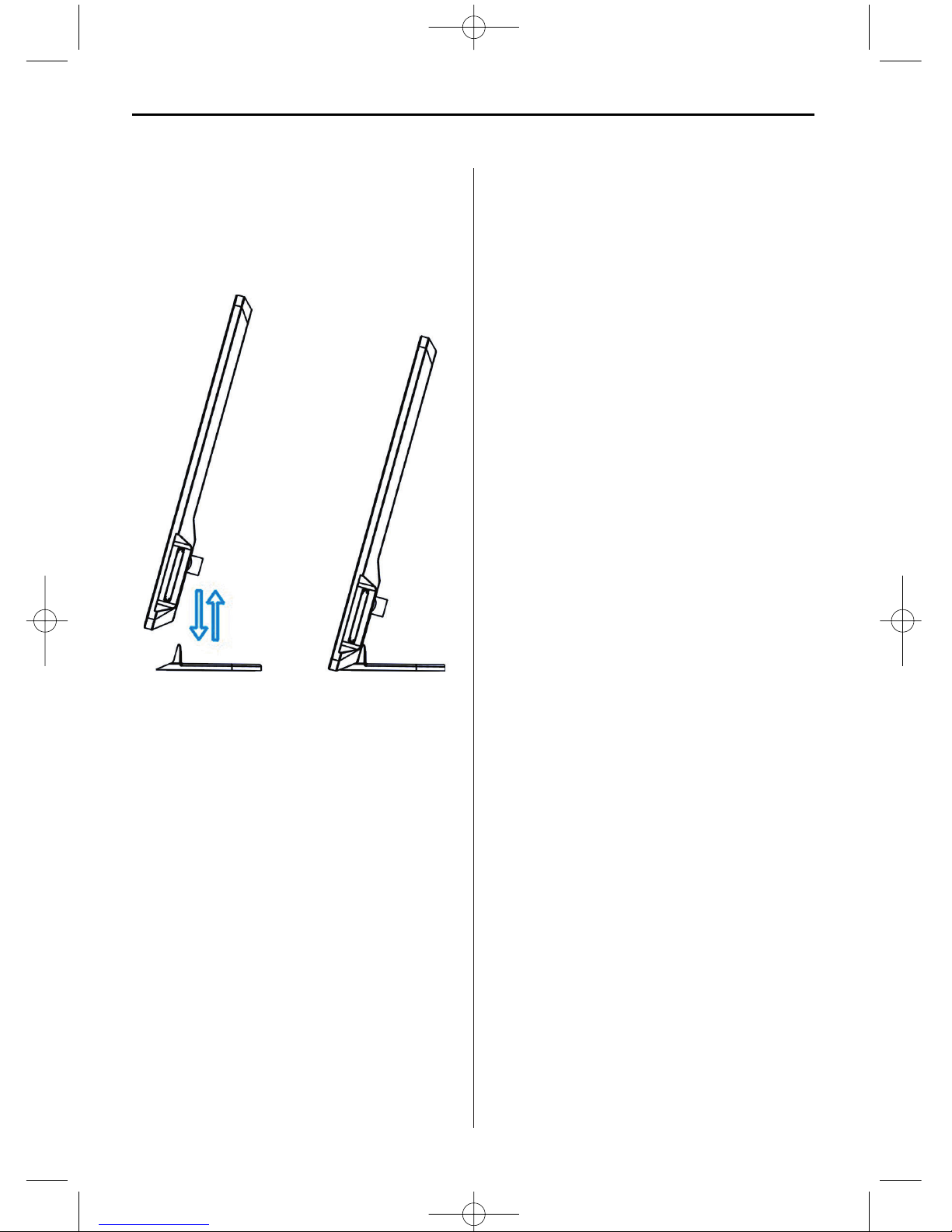
DEUTSCH6
8. Anleitung Ständer
Führen Sie den Bügel in die Schlitze des digitalen
Bilderrahmens ein. Bitte überprüfen Sie und stellen
Sie sicher, dass der Bügel eingerastet ist, bevor Sie
den Bilderrahmen aufstellen. Siehe auch nachstehend gezeigte Abbildung
9. Technische Spezifikationen
Adapter
Eingang: AC 100-240V 50/60HZ
Ausgang: DC 5V/1A
Bildformat:
JPEG
Speicherkarten:
SD/SDHC/MMC/MS
USB: USB Host( High Speed 2.0 , Anschluss mit
dem kurzen USB-Kabel)
Bildschirmparameter:
DigiFrame 8000 SLT:
Bildschirmgröße: 20 cm ( 8 Zoll) TFT
Seitenverhältnis: 4:3
Auflösung: 800X600 Pixel
DigiFrame 7000 SLT:
Bildschirmgröße: 17.5 cm ( 7 Zoll) TFT
Seitenverhältnis: 16:10
Auflösung: 768x480 Pixel
10. Anleitung zur Fehlerbehebung
Wenn Sie mit Ihrem Abspielgerät Probleme haben,
sehen Sie bitte sowohl in dieser Anleitung als auch
im Handbuch nach. Wenn Sie mehr Unterstützung
brauchen, setzen Sie sich mit dem technischen
Support in Verbindung.
• Kein Strom:
Bitte überprüfen Sie, ob der Stecker richtig eingesteckt ist.
• Fernbedienung ohne Funktion:
Bitte überprüfen Sie, ob die Batterie Strom hat
(unter normalen Umständen kann die Batterie für
ein halbes Jahr verwendet werden). Tauschen Sie,
falls nötig, durch eine neue Batterie aus.
• Karte oder USB können nicht gelesen werden:
Bitte überprüfen Sie, ob sich auf der Karte oder
dem USB-Gerät Speicherdaten befinden.
Leere Geräte können nicht gelesen werden.
• Datei kann nicht abgespielt werden:
Bitte überprüfen Sie, ob das Dateiformat mit dem
Abspielgerät kompatibel ist.
• Anzeige zu hell oder zu dunkel:
Bitte stellen Sie im Einstellungsmenü die Helligkeit
oder den Kontrast ein.
• Die Farbe ist hell oder keine Farbe:
Bitte stellen Sie Farbe und Kontrast ein.
BN_DF-7/8000 SLT_DE.qxd 17.08.2010 14:09 Uhr Seite 6
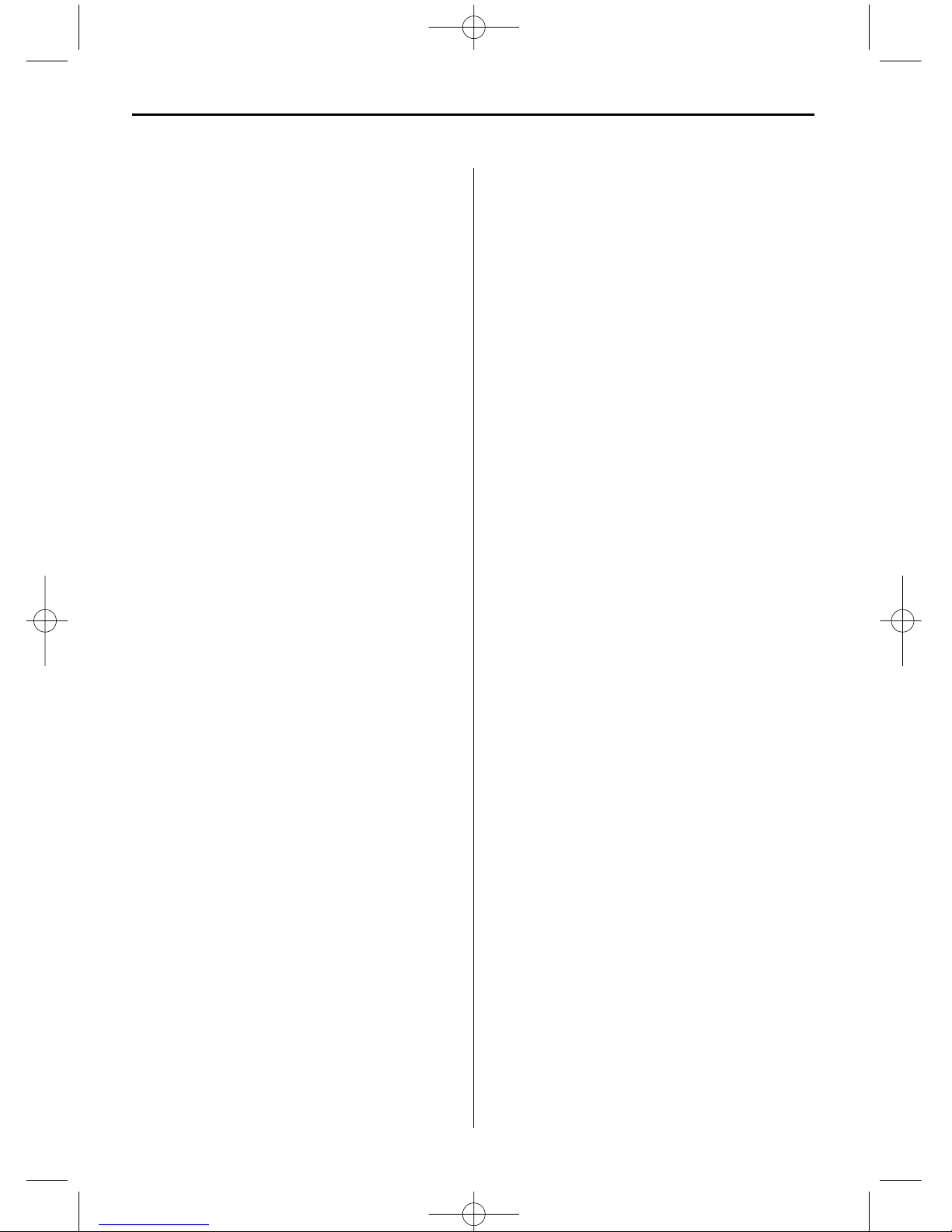
ENGLISH
7
CONTENTS
1. Product Diagram.............................................8
1.1 Remote Control.........................................8
1.2 Right Side of Frame...................................5
1.3 Left Side of Frame.....................................8
2. Installing & Replacing the Battery...............….8
3. Getting Started................................................9
4. Operating Instruction ......................................9
4.1 Card and USB............................................9
4.2 Picture Mode ............................................9
5. File ................................................................10
6. Calendar ........................................................11
7. Setup ............................................................11
8. Stand Instruction...........................................12
9. Technical Specifications.................................12
Troubleshooting Guide........................................12
Features:
1. Support picture format: JPEG
2. Support memory card: SD/ MMC/SDHC/MS
3. USB connection: Mini USB
4. Built-in calendar , clock and alarm clock
5. Support Touch Menu for easy navigation and
setting
6. Adjustable slideshow speed and above 10 kinds
of transition effects
7. Adjustable brightness, contrast, saturation
8. OSD languages: English, German, French, Italian,
Spanish, Portuguese, Swedish, Greek
Packaging Check List:
Digital photo frame, 7000SLT or 8000SLT,
User manual, AC/DC adapter, Remote control,
Short USB cable (used to connect with USB device)
Introduction:
Thank you for your purchase of the Digital Photo
Frame. It is designed to allow quick and easy view
of photos taken from your digital camera, mobile
phone, or from a memory storage card. Please
read this User Manual carefully to learn the correct
way to use the Digital Photo Frame.
Cautions
Precautions and maintenance
• For indoor use only
• To avoid risk of fire or electric shock, do not
expose the unit to moisture or condensation.
• To avoid overheating, do not block the ventilation
holes on the back of the Digital Photo Frame.
• Keep the Digital Photo Frame out of direct sunlight.
• Please power off the unit before inserting or removing a card or USB device. Failure to do so
may cause damage to the card/USB and the unit.
• Do not dismantle the Digital Photo Frame. There
is a risk of electric shock and there are no userserviceable parts inside. Dismantling the Digital
Photo Frame will void your warranty.
Cleaning the LCD Screen
• Treat the screen carefully. Because the screen of
the Digital Photo Frame is made of glass and it
would easily be broken or scratched.
• If fingerprints or dust accumulate on the LCD
screen, we recommend using a soft, non-abrasive
cloth such as a camera lens cloth to clean the
LCD screen.
• Moisten the cleaning cloth with the cleaning solution and apply the cloth to the screen.
BN_DF-7_8000 SLT_GB.qxd 17.08.2010 17:13 Uhr Seite 1
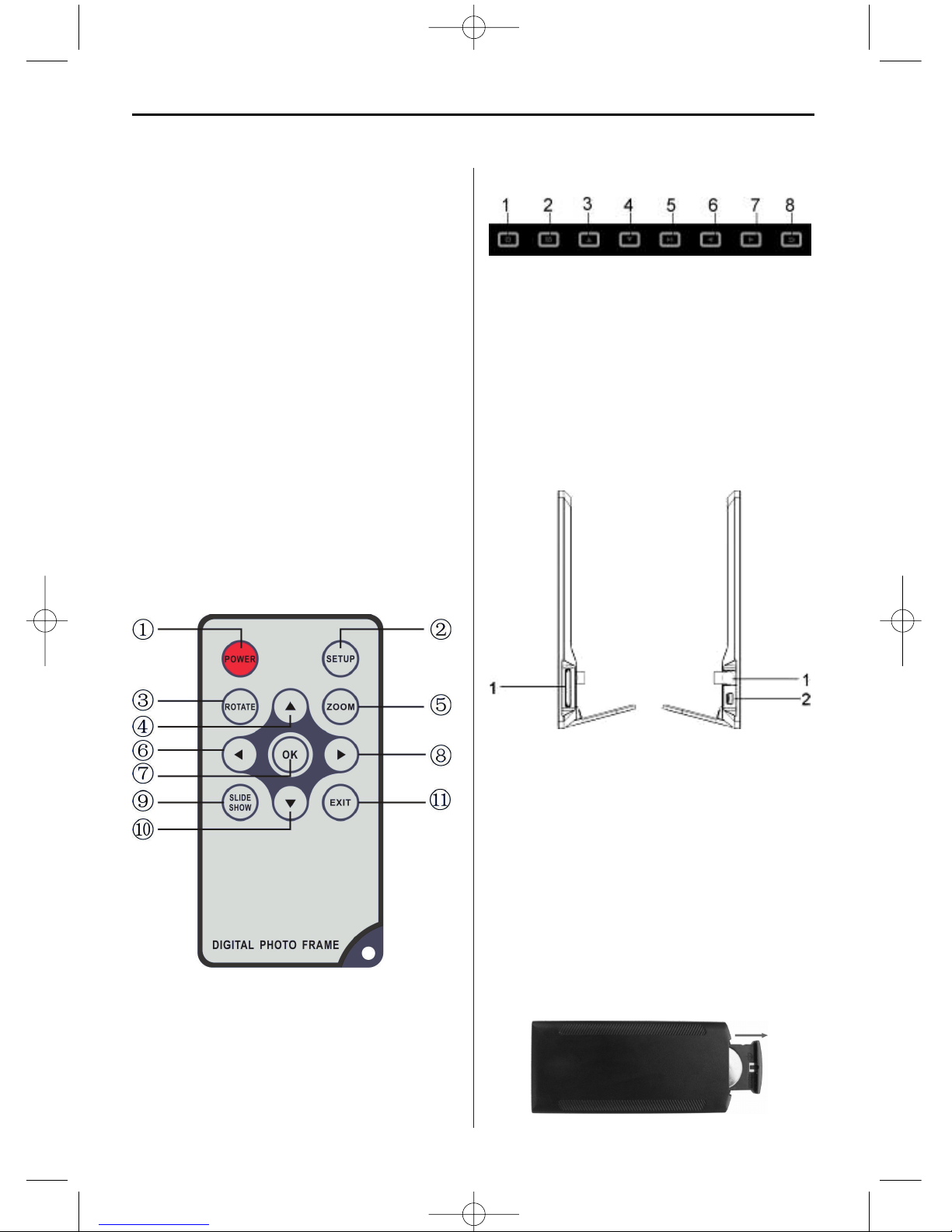
ENGLISH8
1 Product Diagram
1.1 Remote Control
1. POWER_ Switch On/Off
2. SETUP _Enter copy & delete interface.
3. Rotate _In the pause status of single picture,
press ROTATE to revolve the picture 90° in
counterclockwise each time.
4. _ Functional selection button - top cursor.
5. Zoom_In the pause status of single picture,
magnify picture display size.
6. _ Functional selection button - left cursor
7. OK_ Press to confirm. Play/pause: In single picture mode, press it to start slideshow; In slideshow mode, Press it to pause, then repress it to
play.
8. _ Functional selection button - right cursor
9. SLIDE SHOW_ Press to start slideshow directly
10. _ Functional selection button - bottom cursor.
11. EXIT _ Press to return to upper page, or enter
the main menu
1.2 Touch Buttons
1. Power
2. Menu
3. Up
4. Down
5. Play / Pause/OK
6. Left
7. Right
8. Return
1.3 Right Side of Frame
1. SD/SDHC/MS/MMC
1.4 Left Side of Frame
1. DC 5V
2. MINI USB
2. Installing & Replacing the Battery
Place the upside of the remote control down, press
down on the ridged area of the battery cover and
pull towards you to remove the tray. Place one
CR2025 lithium button-cell battery on the tray with
the positive “+”side facing you. Reinsert the tray.
BN_DF-7_8000 SLT_GB.qxd 17.08.2010 17:13 Uhr Seite 2
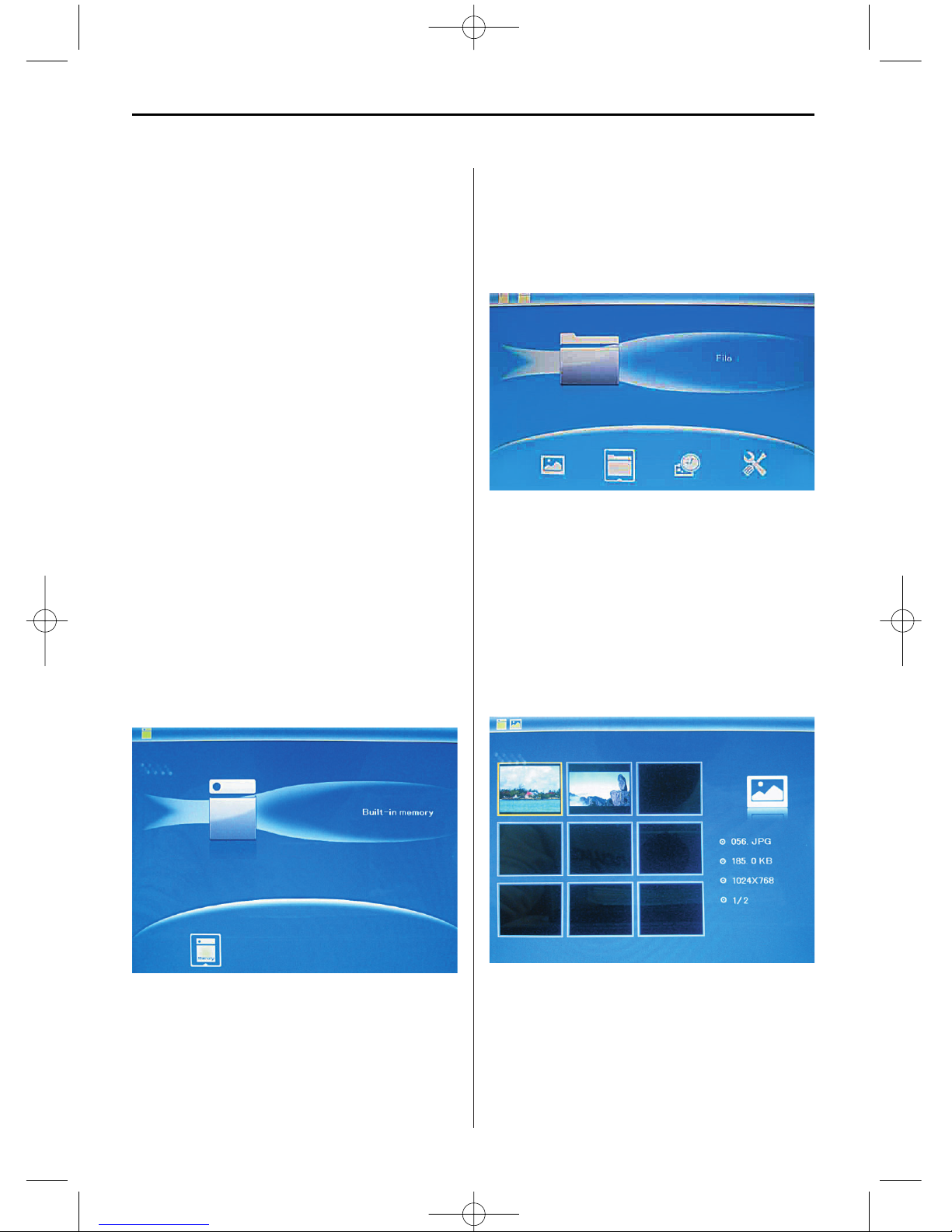
ENGLISH 9
3. Getting Started
3.1 Extend the digital photo frame bracket on the
back of the frame to the widest position for greatest stability, and then plug one end of the included
AC adapter into a standard 110-240V AC electrical
outlet and the other end into the right side the
frame.
Note: There are different positions for the digital
photo frame stand. Please refer to "Stand Instruction".
3.2. Remove the protective film covering the LCD.
3.3. Remove the plastic battery insulator from the
battery compartment and make sure the remote
control has a battery inside. Please refer to “Installing & Replacing Battery” if you need a new battery.
3.4. Power on the unit by pressing the Power but-
ton on the remote control or at the front of the unit.
4. Operating Instruction
After turning on the unit, it will show the startup
picture, press EXIT to get to the card select interface.
4.1 Card and USB
It supports SD/SDHC/MMC/MS and USB 2.0. After
inserting a card or USB device, slideshow will play
automatically, then press EXIT twice to access to
photo, file, calendar and setup. Press OK to confirm.
Note:
Make sure there are supported picture files in the
Card or USB device.
4.2 Picture Mode
Press EXIT to choose "MEMORY CARD" in the main
menu. Highlight Photo, press OK to access to the
nine-picture mode, use to choose the pic-
ture, press OK to play the picture in single window.
Press OK to start slideshow pictures in the selected
slide mode.
BN_DF-7_8000 SLT_GB.qxd 17.08.2010 17:13 Uhr Seite 3

ENGLISH10
Change slide mode as follows: press SETUP to
choose SLIDE MODE (single /triple/ four windows),
select with , press OK to confirm.
Copy & Delete function
In 9 - picture mode (8000SLT)/6-picture
mode(7000SLT), use to select the picture
you want to copy to the built-in memory, press OK
to enter the single-picture mode, then press SETUP
to enter copy interface, press OK to confirm.
In 9 - picture mode(8000SLT)/6-picture
mode(7000SLT), use to select the picture
you want to delete , then press SETUP to enter
delete interface, press OK to confirm.
5. File
Press EXIT to choose "MEMORY CARD" in the main
menu. Press File, then press OK to access to file
interface. You can browse all the files in the
memory card in this mode, and delete files in builtin memory or external device.
Delete function
Use to select the file you want to delete, then
press SETUP to enter delete interface, press OK to
confirm.
BN_DF-7_8000 SLT_GB.qxd 17.08.2010 17:13 Uhr Seite 4
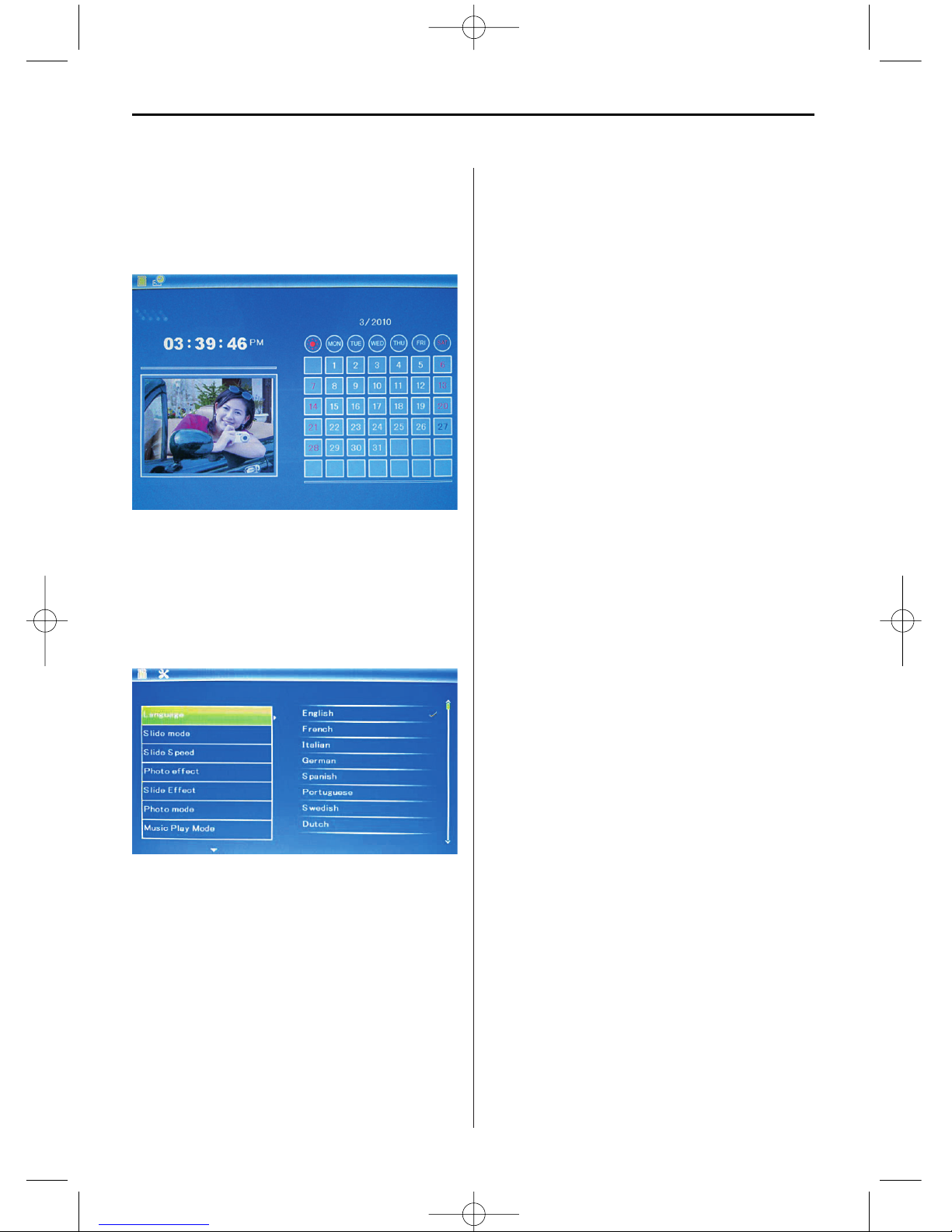
ENGLISH 11
6. Calendar
Select Calendar from the main menu, press OK to
enter. The time is displayed on the top of left
side.under the time,the pictures in the momory
card slidshow automatically.
7. Setup
Select Setup from the main menu, and then press
OK to access to Setup interface. Use to select
the item you want to set up. Press OK to show the
sub menu, select with , then press OK to confirm.
7.1 Language: English, French Italian, German, Spa-
nish, Dutch, Portuguese, Swedish, Greek
7.2 Slide mode: Single window, Four windows, triple
windows
7.3 Slide speed: 3/5/15/30seconds, 1/5/15/30minu-
tes and 1hour
7.4 Photo effect: color, mono, sepia
7.5 Slide effect: random, Split Horizontal in/out,
Jalousie, Split Vertical in/out, Radiation, Surround,
7.6 Photo mode: Auto fit, Optiomal, Full
7.8 Display
Contrast: Use to select between 00 (lowest)
and 40 (highest).
Brightness: Use to select between 00
(lowest) and 40 (highest).
Saturation: Use to select a point between
00(lowest) and 40(highest).
Tint: Use to select between 00(most color)
to 40(least color).
7.9 Set time/date: Press OK, choose setup items
with as follows: Year, Month, Date, Hour,
Minute, Second, press OK, use to set, Press
Save Time to confirm.
7.10 Set time format: 12/24, Press OK, select with
, press OK, then use to set, press OK to
confirm.
7.11 Format built-in memory: Press OK, choose No/
Yes with , Press OK to confirm.
7.12 Reset setting: Press OK enter, use __ to select
or unselect to reset all settings to default values,
press OK to confirm.
7.13 Exit: Press to exit setup interface.
BN_DF-7_8000 SLT_GB.qxd 17.08.2010 17:13 Uhr Seite 5
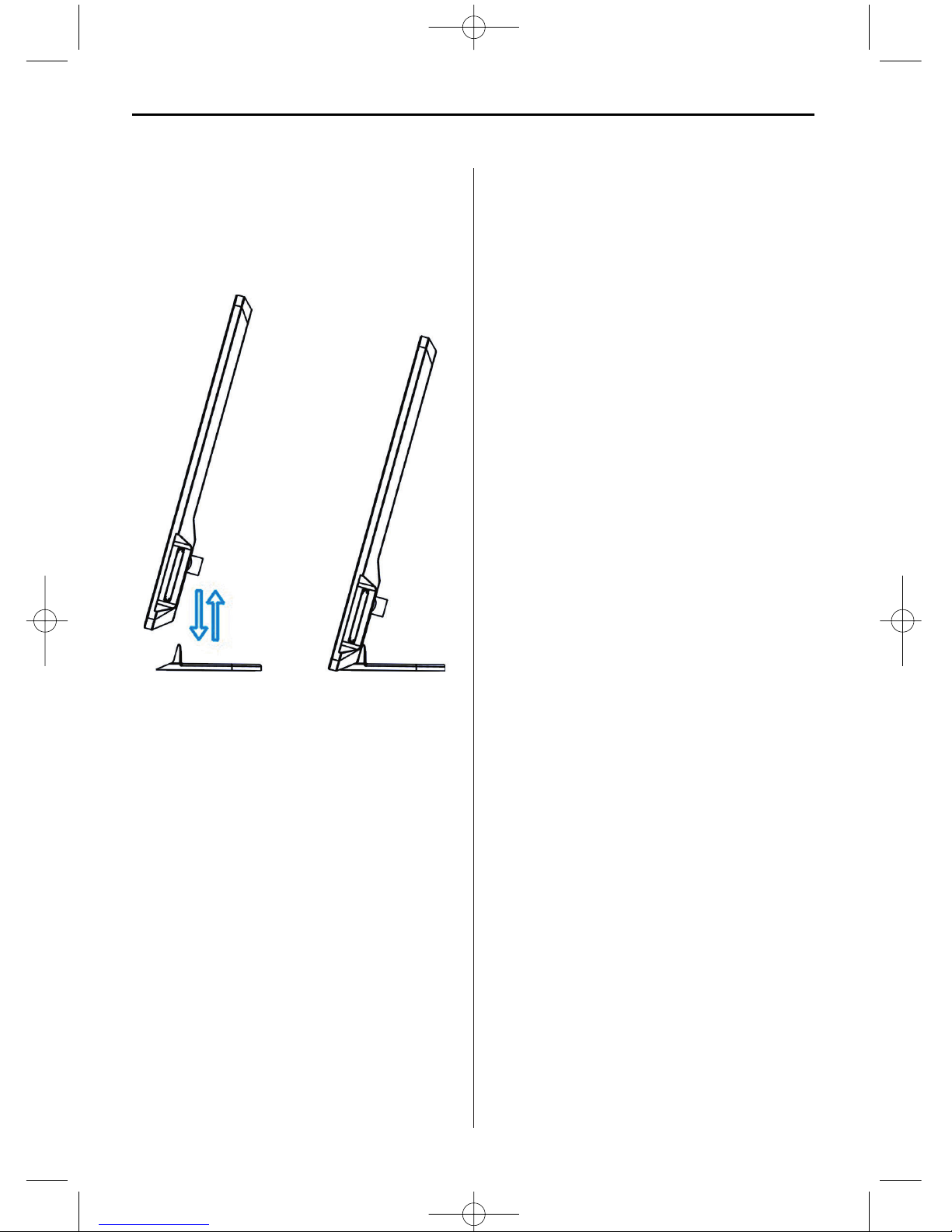
ENGLISH12
8. Stand Instruction
Insert the bracket into the slots of the digital photo
frame. Please check and make sure the bracket is
locked in place before standing the photo frame up.
Please refer to the illustration shown below
9. Technical Specifications
Adapter
Input: AC 100-240V 50/60HZ
Output: DC 5V/1A
Picture Formats:
JPEG
Memory Cards:
SD/SDHC/MMC/MS
USB:
USB Host( high speed 2.0 connected with the
short USB Cable)
Screen Parameter:
DigiFrame 8000 SLT:
Screen Size: 20 cm (8 inch) TFT
Aspect Ratio: 4:3
Resolution:800X600 Pixel
DigiFrame 7000 SLT:
Screen Size: 17.5cm (7inch) TFT
Aspect Ratio: 16:10
Resolution: 768x480 Pixel
10.Troubleshooting Guide
If you are having problems with your player, please
consult both this guide and manual.If you need further assistance, please contact Technical Support.
• No power:
Please check whether the plug is inserted correctly.
• Remote control no function:
Please check whether the battery has power (the
battery can be used for half a year in normal conditions). Replace with new battery if necessary.
• Can not read the CARD or USB:
Please confirm whether there is storage in the card
or USB device.
Empty devices cannot be read.
• Can not play the file:
Please confirm if the file format is compatible with
the player.
• Display too bright or too dark:
Please adjust the brightness or contrast in the
setup menu.
• The color is light or no color:
Please adjust the color and contrast setup.
BN_DF-7_8000 SLT_GB.qxd 17.08.2010 17:13 Uhr Seite 6
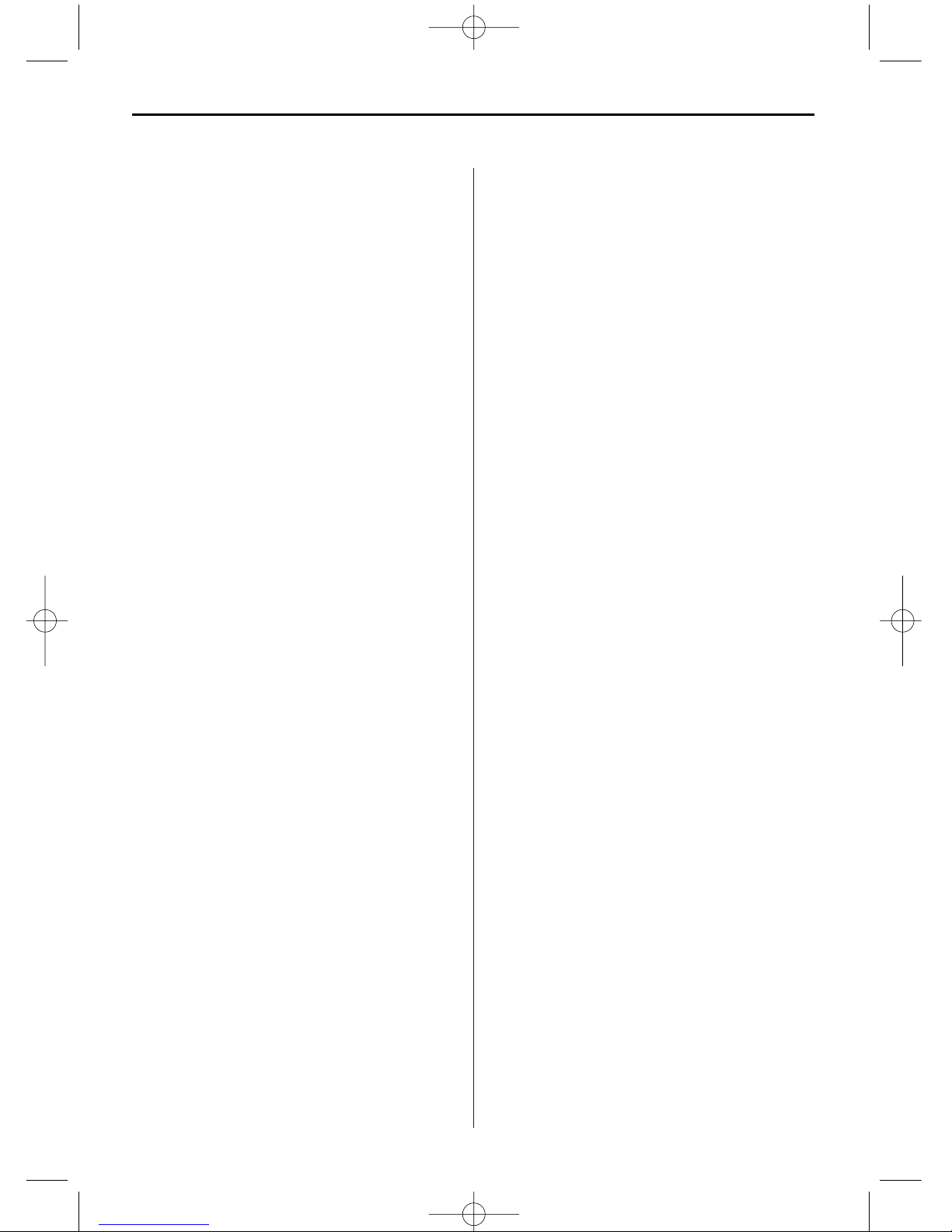
FRANÇAIS
13
Table des matières
1. Schéma du produit.........................................14
1.1 Télécommande........................................14
1.2 Côté droit du cadre..................................14
1.3 Côté gauche du cadre..............................14
2. Insertion & échange de la pile...................... 14
3. Premiers pas..................................................15
4. Mode d'emploi ...............................................15
4.1 Carte et USB ...........................................15
4.2 Mode de l'image......................................15
5. Fichier ............................................................16
6. Calendrier.......................................................17
7. Réglages.........................................................17
8. Mode d'emploi support ...................................18
9. Spécifications techniques................................18
Instructions de dépannage ..................................18
Propriétés :
1. Format de fichier supporté : JPEG
2. Cartes mémoire supportées : SD/
MMC/SDHC/MS
3. Port USB : Mini USB
4. Calendrier, heure et réveil-matin incorporés
5. Menu tactile supporté pour une navigation et un
réglage simples
6. Diaporama réglable et plus de 10 différents
effets de traitement d'images
7. Clarté, contraste et saturation réglables
8. Affichage optique du statut langage (OSD) :
Anglais, allemand, français, italien, néerlandais,
portugais, suédois, grec
Liste de contrôle de l'emballage :
Cadre photo numérique 7000SLT ou 8000SLT,
Manuel d'utilisateur, Adaptateur AC/DC, Télécommande, Câble USB (pour le raccordement à un
appareil USB)
Introduction:
Nous vous remercions de l'achat de ce cadre photo
numérique. Il a été conçu pour la visualisation rapide et simple de photos, lesquelles ont été prises
avec votre appareil photo numérique ou votre téléphone portable ou se trouvant sur une carte
mémoire. Veuillez s'il vous plaît lire le manuel d'utilisateur soigneusement, afin d'apprendre l'utilisation correcte de ce cadre photo.
Avertissements
Mesures de précaution et maintenance
•À n'utiliser que dans les pièces intérieures
• Ne pas exposer l'appareil à de l'humidité ou à de
la condensation, afin de contrecarrer le risque
d'incendie ou les électrochocs.
• Ne bloquez pas les ouvertures de ventilation se
trouvant sur la face arrière du cadre numérique
pour éviter tout surchauffement.
• Évitez toute exposition directe aux rayons de
soleil.
• Veuillez s'il vous plaît éteindre l'appareil avant d'y
insérer une carte ou un appareil USB. L'appareil
et la carte/mémoire USB pourrait en cas contraire
être endommagé.
• Ne démontez pas le cadre numérique. Un démontage présente un risque d'électrochoc. L'espace
intérieur n'est pas composé de petites pièces, qui
pourraient être maintenues par l'utilisateur. Le
démontage du cadre numérique rend la garantie
caduque.
Nettoyage de l'écran à cristaux liquides
• Prenez soin de votre écran. Étant donné que
l'écran numérique est composé de verre, il peut
facilement se briser ou présenter des égratignures.
• Les traces de doigts ou les dépôts de poussière
sont à retirer de l'écran à cristaux liquides avec
un chiffon doux, p.ex. un chiffon de nettoyage
pour lentille de caméra.
• Humidifiez le chiffon de nettoyage avec la solution nettoyante pour nettoyer l'écran.
BN_DF-7_8000 SLT_FR.qxd 17.08.2010 14:26 Uhr Seite 1
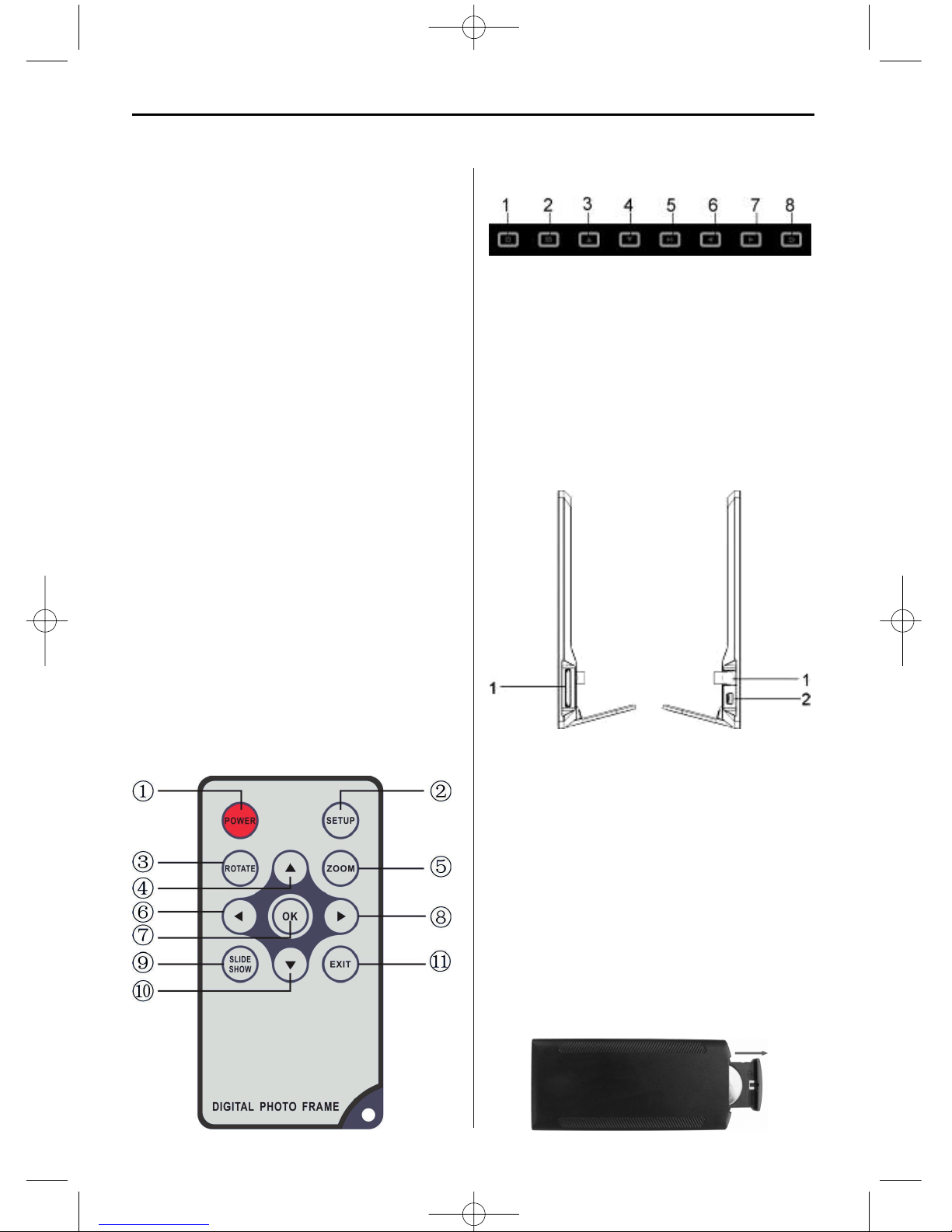
FRANÇAIS14
1 Diagramme du produit
1.1 Télécommande
1. POWER _ Mise en marche/arrêt.
2. SETUP _ Accéder au masque copier & copier.
3. ROTATE _ Appuyez sur le statut de pause de l'image ROTATE, pour tourner l'image de 90° dans
le sens inverse des aiguilles d'une montre par
simple pression.
4. _ Touche de sélection fonctionnelle, curseur
vers le haut.
5. ZOOM _ Appuyez sur le statut de pause de l'image ZOOM, pour agrandir
la taille d'affichage de l'image.
6. _ Touche de sélection fonctionnelle, curseur
vers la gauche. vers la droite.
7. OK _ À appuyer pour confirmer. Play/pause : à
appuyer au mode image pour démarrer le diaporama. Appuyez sur le mode diaporama pour faire
une pause et réappuyez pour redémarrer la lecture.
8. _ Touche de sélection fonctionnelle, curseur
vers la droite.
9. SLIDE SHOW_ À appuyer pour démarrer directement le diaporama.
10. _ Touche de sélection fonctionnelle, curseur
vers le bas.
11. EXIT _ À appuyer pour se rendre sur la page
sus-jacente ou retourner au menu principal.
1.2 Touches
1. Power (marche/arrêt)
2. Menu (menu)
3. Up (vers le haut)
4. Down (vers le bas)
5. Play/Pause/OK (lecture/pause/OK)
6. Left (gauche)
7. Right (droite)
8. Return (entrée)
1.3 Côté droit du cadre
1. SD/SDHC/MS/MMC
1.4 Côté gauche du cadre
1. DC 5V
2. MINI USB
2. Insertion & échange de la pile
Placez la télécommande la face supérieure vers le bas,
appuyez vers le bas la partie cannelée du couvercle du
compartiment à pile et tirez-le dans votre direction, afin
d'enlever le couvercle. Posez une pile bouton lithium
CR2025 sur le compartiment, veillez au positionnement
positif « + » correct, celui-ci doit montrer dans votre
direction. Replacez à nouveau le compartiment.
BN_DF-7_8000 SLT_FR.qxd 17.08.2010 14:26 Uhr Seite 2
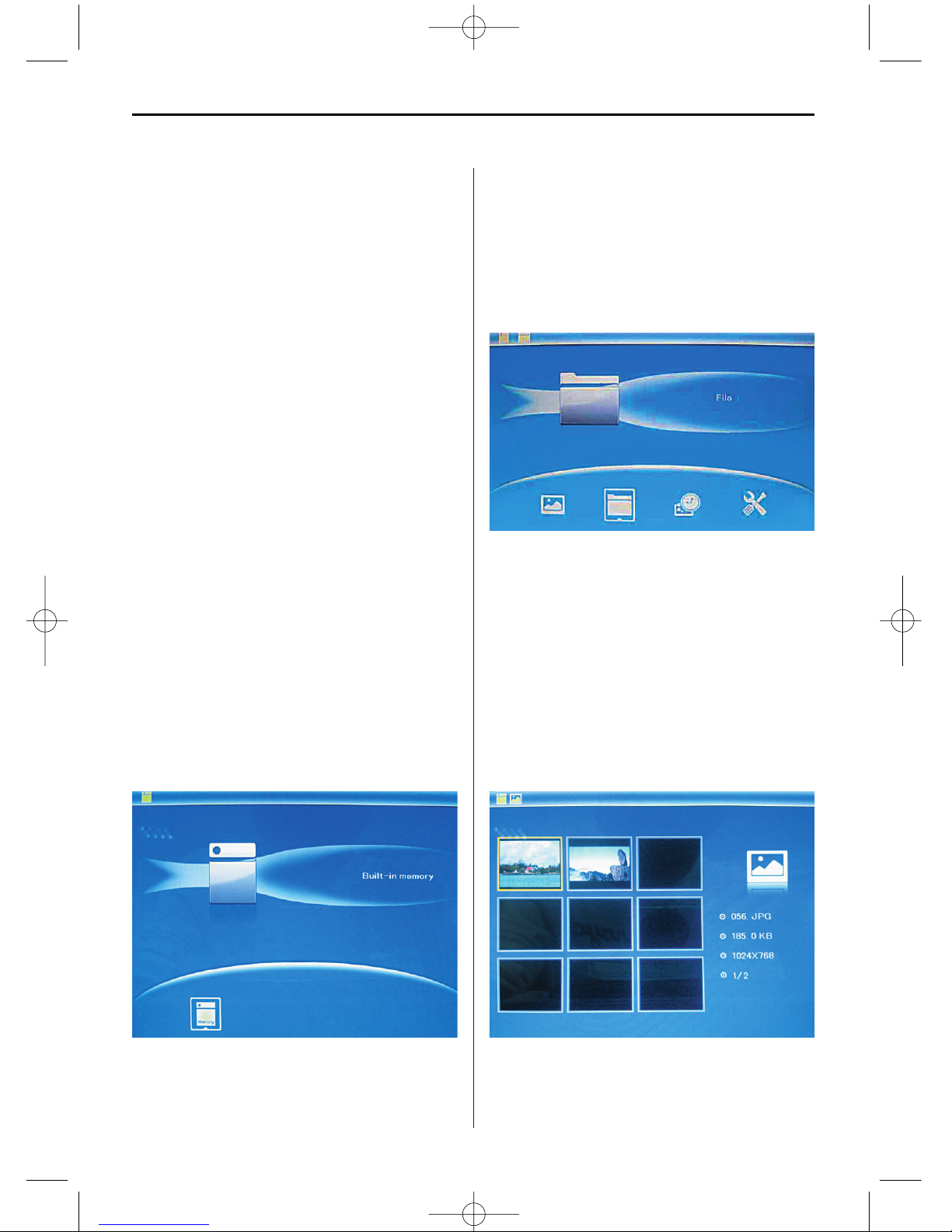
FRANÇAIS 15
3. Premiers pas
3.1 Écartez au maximum les bras situés sur la face
arrière du cadre photo numérique, ceci afin d'atteindre une stabilité élevée. Enfichez alors au bout
de l'adaptateur pour courant alternatif une prise
électrique standard de 110-240 V et l'autre bout
dans le côté droit du cadre.
Indication : De différentes positions sont possibles
pour le support du cadre photo numérique. Veuillez
s'il vous plaît vous référer au chapitre « Mode
d'emploi support ».
3.2 Retirez le film protecteur qui recouvre l'écran à
cristaux liquides.
3.3 Retirez l'isolation en plastique de la pile du
compartiment à pile et assurez-vous qu'une pile se
trouve dans la télécommande. Référez-vous au chapitre « Insertion & échange de la pile », si vous
nécessitez une nouvelle pile.
3.4 Mettez l'appareil en marche en appuyant sur la
touche « Power » de la télécommande ou sur la
face avant de l'appareil.
4. Mode d'emploi
L'écran de démarrage apparaît après la mise en
marche de l'appareil. Appuyez trois fois sur la touche EXIT, afin de vous rendre sur le masque de selection de la carte
4.1 Carte et USB
Supporte les cartes SD/SDHC/MMC/MS et USB 2.0.
Un diaporama est automatiquement mis en marche
après avoir enfiché une carte ou connecté un
appareil USB. Appuyez ensuite deux fois sur QUITTER pour vous rendre aux menus photos, TXT,
fichier, calendrier et réglages. Appuyez ensuite sur
OK pour confirmer.
Indication :
Assurez-vous que la carte ou l'appareil USB contient des fichiers d'images au format supporté.
4.2 Mode de l'image
Appuyez sur la touche QUITTER pour sélectionner
la « CARTE MÉMOIRE » dans le menu principal.
Marquez la photo et appuyez sur OK pour vous rendre au mode d'affichage 9 images(8000SLT)/6 images(7000SLT). Utilisez les boutons pour
choisir une image et appuyez ensuite sur OK pour
visualiser l'image sur une seule fenêtre.
Appuyez sur OK, pour visualiser les images sélectionnées au mode dia.
Vous pouvez modifier le mode dia comme suit :
BN_DF-7_8000 SLT_FR.qxd 17.08.2010 14:26 Uhr Seite 3
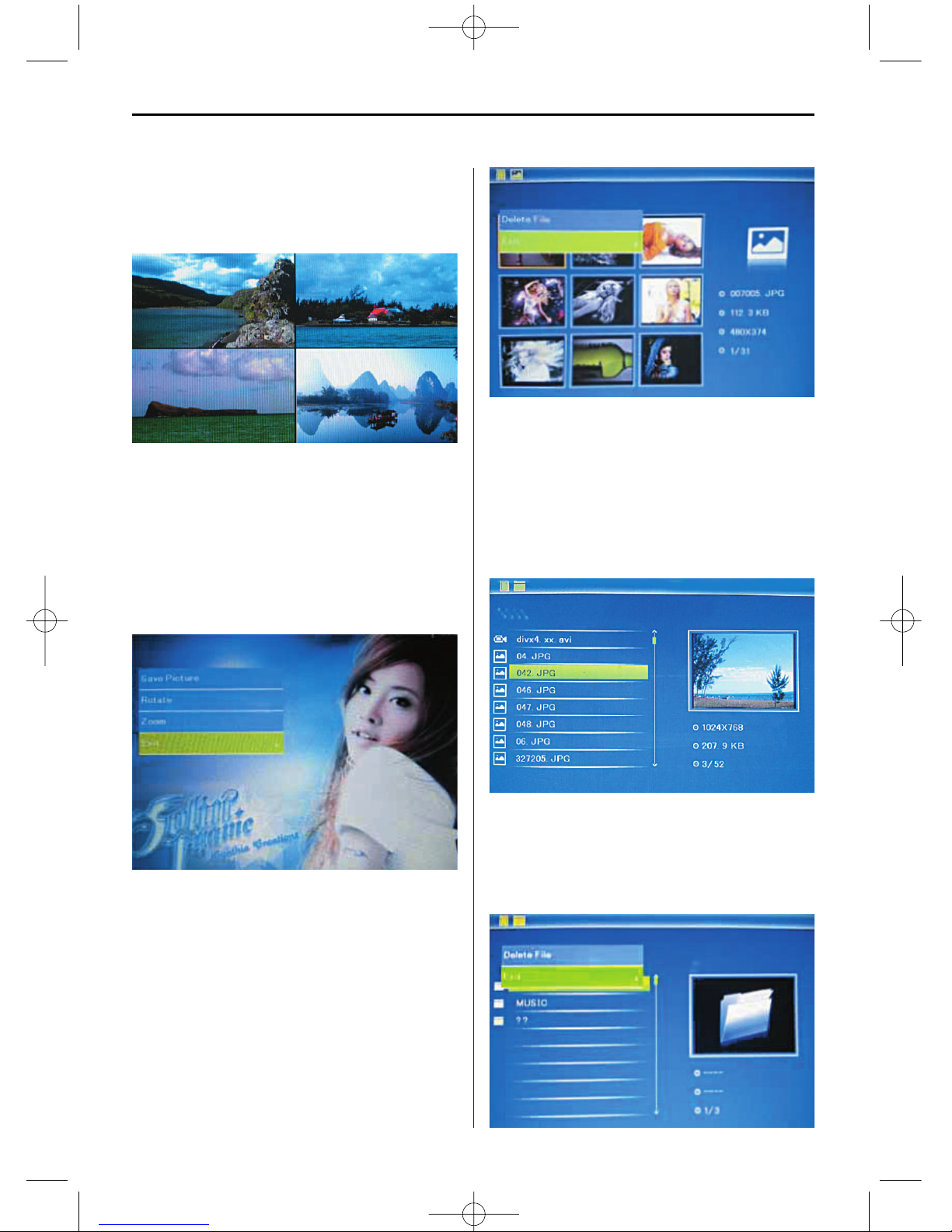
FRANÇAIS16
sélectionnez RÉGLAGES, afin de sélectionner le
mode dia (une fenêtre, fenêtre triple), fenêtre quadruple). Procédez à la sélection avec et appuyez sur OK, pour confirmer.
Fonction copier & supprimer
Utilisez au mode 9 images (8000SLT)/ 6 images
(7000SLT) les touches pour sélectionner
l'image que vous souhaitez copier dans la mémoire
intégrée et appuyez ensuite sur OK pour vous rendre au mode d'image simple. Appuyez sur SETUP
pour vous rendre au masque de copiage et sur OK
pour confirmer.
Utilisez au mode 9 images (8000SLT)/ 6 images
(7000SLT) les touches pour sélectionner
l'image que vous souhaitez supprimer de la mémoire intégrée et appyuez ensuite sur SETUP pour
vous rendre au masque de suppresion et sur OK
pour confirmer.
5. Fichier
Appuyez sur QUITTER pour vous rendre au menu
principal et sélectionner « CARTE MÉMOIRE ».
Appuyez sur FICHIER et ensuite sur OK, pour vous
rendre au masque fichier. Dans ce mode, vous pouvez feuilleter à travers tous les fichiers de la carte
mémoire interne ou supprimer des fichiers d'un
appareil externe.
Fonction supprimer
Utilisez les touches pour sélectionner le fichier
que vous souhaitez supprimer et ensuite sur SETUP
pour vous rendre au masque de suppression.
Appuyez sur OK pour confirmer.
BN_DF-7_8000 SLT_FR.qxd 17.08.2010 14:26 Uhr Seite 4
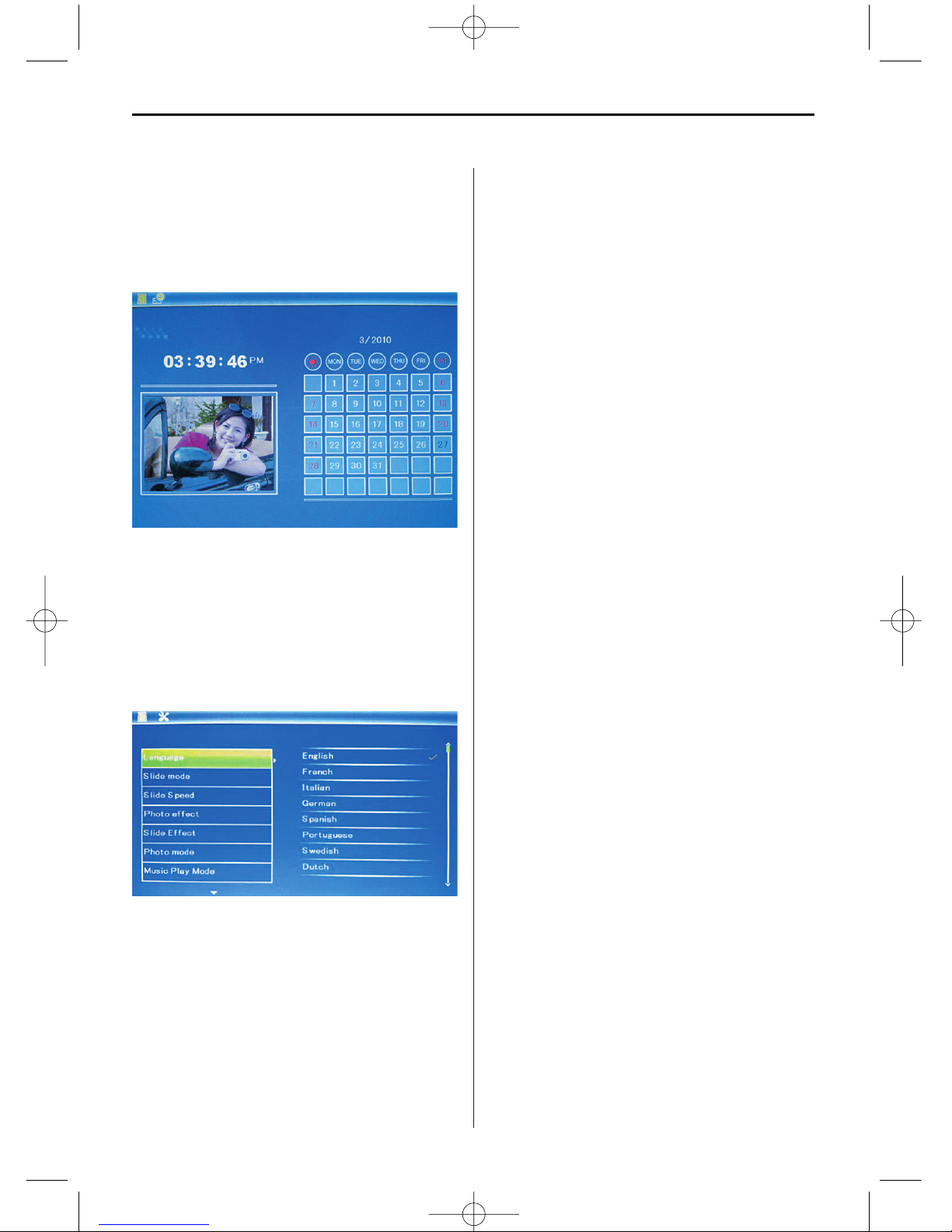
FRANÇAIS 17
6. Calendrier
Sélectionnez le calendrier dans le menu principal et
appuyez sur OK pour y accéder. L'heure est
affichée au haut sur le côté gauche. Les images de
la carte mémoire sont automatiquement affichés
sous forme de diaporama sous l'heure.
7. Réglages
Appuyez directement sur Réglages pour vous rendre sur le masque des réglages. Utilisez les touches
pour sélectionner le point souhaité. Appuyez
sur OK pour afficher le sous-menu. Procédez à la
sélection avec les touches et appuyez ensuite
sur OK pour confirmer.
7.1 Langage : anglais, français, italien, allemand,
espagnol, néerlandais,
suédois, grec, portugais
7.2 Mode diaporama : fenêtre simple, quatre fenêtres,
triple fenêtre
7.3 Vitesse dia : 3/5/15/30 secondes, 1/5/15/30
minutes et 1 heure
7.4 Effets photo : couleur, mono, sépia
7.5 Effet dia : hasard, marche/arrêt division hori-
zontale, jalousie, marche/arrêt division verticale,
rayons, cadre, estompage, actualisation de la droite,
prochaine actualisation, On Pan, roulement du bas
vers le haut, roulement du haut vers le bas, élément constitutif
7.6 Mode photo : ajustage automatique, optimal,
plein écran
7.7 Affichage
Contraste : Utilisez les touches , pour procé-
der à une sélection entre 00 (bas) et 40 (élevé).
Clarté : Utilisez les touches , pour procéder à
une sélection entre 00 (bas) et 40 (élevé).
Saturation : Utilisez les touches , pour sélec-
tionner un point entre 00 (bas) et 40 (élevé).
Couleur : Utilisez les touches , pour procéder
à une sélection entre 00 (max. de couleur) et 40
(min. de couleur).
7.8 Réglage de l'heure/date : Appuyez sur OK et
sélectionnez les points à régler comme suit avec
les touches : année, mois, jour, heure, minute,
seconde. Utilisez les touches , pour faire le
bon réglage et appuyez ensuite sur mémoriser
l'heure, pour confirmer.
7.9 Réglage du format de l'heure : 12/24, appuyez sur
OK, procédez à la sélection avec les touches ,
appuyez sur OK et procédez au réglage avec les
touches , appuyez ensuite sur OK pour confirmer.
7.10 Formater la mémoire interne : Appuyez sur OK,
procédez à la sélection avec les touches
Oui/Non. Appuyez ensuite sur OK pour confirmer.
7.11 Remise à zéro des réglages : Appuyez sur OK
entrée, procédez au marquage ou annulez-le avec la
touche , afin de remettre toutes les valeurs
standard à zéro. Appuyez ensuite sur OK pour confirmer.
7.12 Quitter : Appuyez ici pour quitter le masque
des réglages.
BN_DF-7_8000 SLT_FR.qxd 17.08.2010 14:26 Uhr Seite 5
